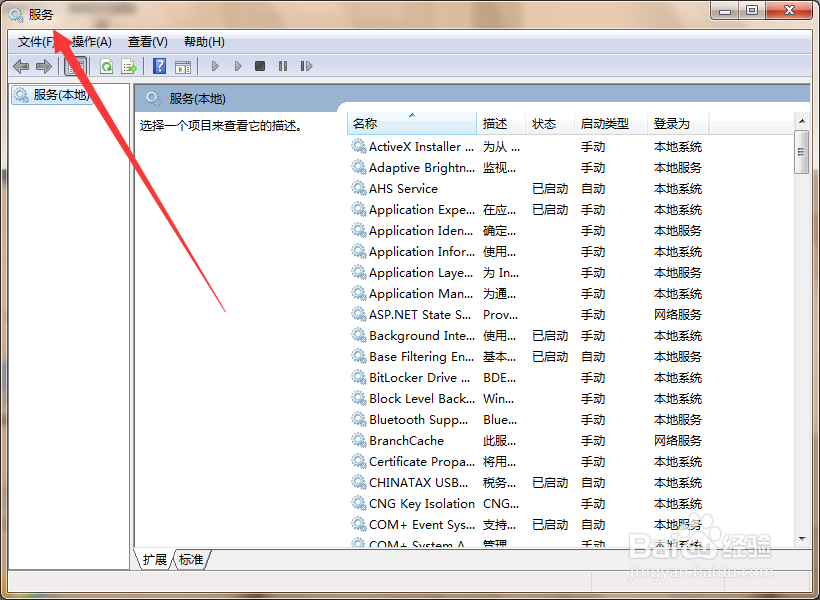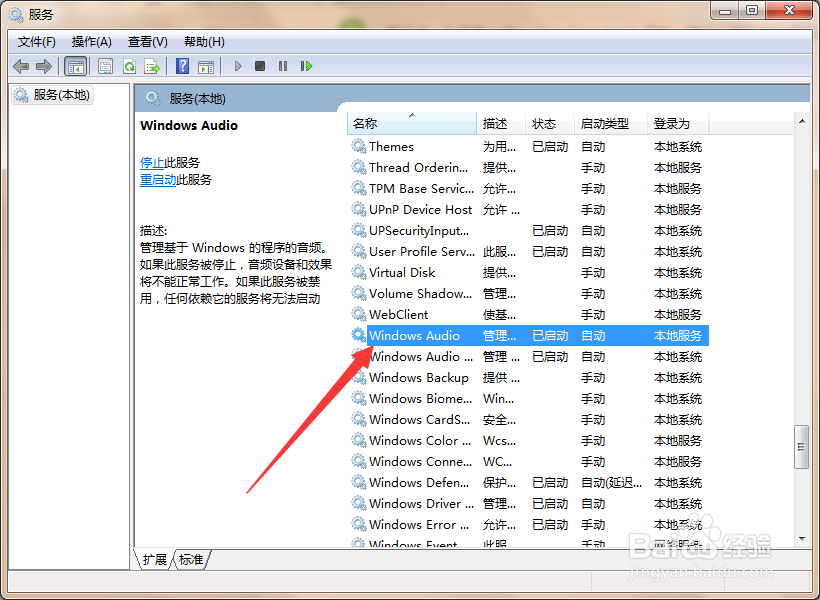如何解决出现“音频服务未运行”但电脑有声音
1、第一步,点击计算机左下角的开始,弹出下拉菜单。
2、第二步,选择“运行”,弹出运行窗口。
3、第三步,在页面上键入“services.msc”回车,弹出计算机服务窗口。
4、第四步,在右侧列表中找到“windows audio”服务。
5、第五步,如果该服务已启动,那么就右击该服务,选中“重启启动”即可解决问题。
6、第六步,如果该服务处于停止状态,则双击打开该服务属性窗口,将启动类型设为自动,并将服务状态豹肉钕舞设置为已启动。
声明:本网站引用、摘录或转载内容仅供网站访问者交流或参考,不代表本站立场,如存在版权或非法内容,请联系站长删除,联系邮箱:site.kefu@qq.com。
阅读量:96
阅读量:50
阅读量:37
阅读量:39
阅读量:34